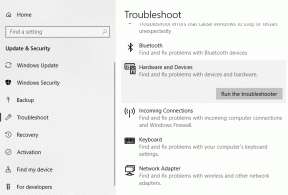4 bästa korrigeringar för Kindle-böcker som inte synkroniseras mellan enheter
Miscellanea / / December 02, 2023
När du har laddat ner e-böcker på din Kindle-enhet synkroniseras de automatiskt med enheter med Kindle-appen installerad. Så du kan fortsätta läsa samma bok på din iPad, dator eller mobila enhet. Om din Kindle-enheten ansluter inte till Wi-Fi, kan du fortsätta läsa på din mobil eller surfplatta.

Men det skulle vara en bummer om dina Kindle-böcker slutar synkroniseras mellan dina enheter. Om detta är vad du står inför just nu, här är några fungerande lösningar som hjälper dig att fixa Kindle-böcker som inte synkroniseras mellan dina enheter.
1. Kontrollera WhisperSync-inställningarna
WhisperSync är funktionen som synkroniserar dina e-böcker över enheter baserat på hur mycket du har läst dem. Så om dina e-böcker inte synkroniseras måste du börja med att kontrollera om dina enheter är aktiverade för WhisperSync. Här är hur.
På mobilen
Steg 1: Öppna Amazon-appen på din iPhone eller Android-telefon.

Steg 2: Logga in på ditt konto och tryck på profilikonen längst ned i menyraden.

Steg 3: Välj ditt konto.

Steg 4: Tryck på Innehåll och enheter.

Steg 5: Tryck på fliken Inställningar högst upp.

Steg 6: Tryck på pilikonen för att expandera Enhetssynkronisering (Whispersync Settings).

Steg 7: Kontrollera om funktionen är påslagen. Om inte, tryck på alternativet och slå på det.

På skrivbordet
Steg 1: Öppna Amazons webbplats i en webbläsare på din dator.
Besök Amazon
Steg 2: Logga in på ditt Amazon-konto.
Steg 3: Klicka på Konton och listor i det övre högra hörnet.

Steg 4: Välj "Hantera ditt innehåll och dina enheter" från snabbmenyn.

Steg 5: Klicka på fliken Inställningar högst upp.

Steg 6: Rulla ned och klicka på Enhetssynkronisering (Whispersync Settings).

Steg 7: Kontrollera om den här funktionen är aktiverad.

2. Logga in på ditt Kindle-konto igen
När du har aktiverat WhisperSync kan du logga in igen på ditt Amazon-konto på dina enheter. Du måste vänta ett tag för att få all din data synkroniserad igen.
På Kindle-enhet
Du måste avregistrera din Kindle-enhet för att logga ut från ditt Amazon-konto.
Steg 1: På din Kindles startskärm trycker du på den nedåtvända pilikonen.

Steg 2: Tryck på Alla inställningar.

Steg 3: Välj ditt konto.

Steg 4: Tryck på Avregistrera enhet.

Steg 5: Klicka på Avregistrera igen för att bekräfta.

Steg 6: Registrera din Kindle igen och kontrollera om problemet är löst.
På Kindle-appen
Steg 1: Öppna Kindle-appen på din mobil eller surfplatta.

Steg 2: Tryck på Mer i det nedre högra hörnet och välj Inställningar.

Steg 3: Rulla ner till botten och välj Logga ut.

Steg 4: Logga in igen på ditt konto och kontrollera om problemet är löst.
Du kan också läsa vårt inlägg för att lära dig hur man ändrar Amazon-konto på Kindle.
3. Återställ Kindle-enheten
När du har laddat ner e-böcker på din Kindle-enhet synkroniseras de automatiskt med enheter som har Kindle-appen installerad. Så du kan fortsätta läsa samma bok på din iPad, dator eller mobila enhet. I fall din Kindle-enheten ansluter inte till Wi-Fi, kan du fortsätta läsa på din mobil eller surfplatta.

Men det skulle säkert vara en bummer om dina Kindle-böcker slutar synkronisera mellan dina enheter. Om det här är exakt vad du står inför just nu, här är några fungerande lösningar som hjälper dig att fixa Kindle-böcker som inte synkroniseras mellan dina enheter.
1. Kontrollera WhisperSync-inställningarna
WhisperSync är funktionen som faktiskt gör jobbet med att synkronisera dina e-böcker över enheter baserat på hur mycket du har läst dem. Så om dina e-böcker inte synkroniseras måste du börja med att kontrollera om dina enheter är aktiverade för WhisperSync. Här är hur.
På mobilen
Steg 1: Öppna Amazon-appen på din iPhone eller Android-telefon.

Steg 2: Logga in på ditt konto och tryck på profilikonen längst ned i menyraden.

Steg 3: Välj ditt konto.

Steg 4: Tryck på Innehåll och enheter.

Steg 5: Tryck på fliken Inställningar högst upp.

Steg 6: Tryck på pilikonen för att expandera Enhetssynkronisering (Whispersync Settings).

Steg 7: Kontrollera om funktionen är påslagen. Om inte, tryck på alternativet och slå på det.

På skrivbordet
Steg 1: Öppna Amazons webbplats i en webbläsare på din dator.
Besök Amazon
Steg 2: Logga in på ditt Amazon-konto.
Steg 3: Klicka på Konton och listor i det övre högra hörnet.

Steg 4: Välj "Hantera ditt innehåll och dina enheter" från snabbmenyn.

Steg 5: Klicka på fliken Inställningar högst upp.

Steg 6: Rulla ned och klicka på Enhetssynkronisering (Whispersync Settings).

Steg 7: Kontrollera om den här funktionen är aktiverad.

2. Logga in på ditt Kindle-konto igen
När du är säker på att WhisperSync är aktiverat kan du logga in igen på ditt Amazon-konto på dina enheter. Du måste vänta ett tag för att få all din data synkroniserad igen.
På Kindle-enhet
Du måste avregistrera din Kindle-enhet för att logga ut från ditt Amazon-konto.
Steg 1: Tryck på den nedåtvända pilikonen på Kindle-startskärmen.

Steg 2: Tryck på Alla inställningar.

Steg 3: Välj ditt konto.

Steg 4: Tryck på Avregistrera enhet.

Steg 5: Klicka på Avregistrera igen för att bekräfta.

Steg 6: Registrera din Kindle igen och kontrollera om problemet är löst.
På Kindle-appen
Steg 1: Öppna Kindle-appen på din mobil eller surfplatta.

Steg 2: Tryck på Mer i det nedre högra hörnet och välj Inställningar.

Steg 3: Rulla ner till botten och välj Logga ut.

Steg 4: Logga in igen på ditt konto och kontrollera om problemet är löst.
Du kan också läsa vårt inlägg för att lära dig hur man ändrar Amazon-konto på Kindle.
3. Återställ Kindle-enheten
Om du fortfarande har samma problem kan du prova att återställa din Kindle-enhet. Detta tar bort alla inställningar och återställer dem till standardinställningarna. Du kommer att kunna ladda ner alla dina böcker igen från molnet.
Vi använder en Kindle Paperwhite för att visa dig stegen.
Steg 1: Tryck på den nedåtvända pilikonen på Kindle-startskärmen.

Steg 2: Tryck på Alla inställningar.

Steg 3: Välj Enhetsalternativ.

Steg 4: Tryck på Återställ.

Steg 5: Tryck på Ja för att bekräfta.

Steg 6: Logga in igen på din Kindle-enhet och kontrollera om problemet är löst.
4. Uppdatera Kindle Device och Kindle App
Den sista utvägen är att uppdatera både din Kindle-enhet och Kindle-appen som är installerad på dina andra enheter. Du kan använda följande länkar för att uppdatera Kindle-appen baserat på din enhet.
Uppdatera Kindle på iPhone, iPad och Mac
Uppdatera Kindle på Android-telefon och Android-surfplatta
Se följande steg för att uppdatera din Kindle-enhet.
Steg 1: Tryck på den nedåtvända pilen överst på din Kindle-skärm.
Steg 2: Välj Alla inställningar.
Steg 3: Tryck på de tre prickarna i det övre högra hörnet.
Steg 4: Välj Uppdatera din Kindle.
Om det här alternativet är nedtonat betyder det att du redan använder den senaste mjukvaruversionen.
Börja där du slutade
Dessa lösningar hjälper dig när dina Kindle-böcker inte synkroniseras mellan dina enheter. Det finns många alternativ för att anpassa din läsupplevelse på Kindle. En av dem är förmågan att installera anpassade typsnitt på din Kindle-enhet och välj dem för att läsa e-böcker.
Detta tar bort alla inställningar och återställer dem till standardinställningarna. Du kommer att kunna ladda ner alla dina böcker igen från molnet.
Vi använder en Kindle Paperwhite för att visa dig stegen.
Steg 1: Tryck på den nedåtvända pilikonen på Kindle-startskärmen.

Steg 2: Tryck på Alla inställningar.

Steg 3: Välj Enhetsalternativ.

Steg 4: Tryck på Återställ.

Steg 5: Tryck på Ja för att bekräfta.

Steg 6: Logga in på din Kindle-enhet igen och kontrollera om problemet är löst.
4. Uppdatera Kindle Device och Kindle App
Den sista utvägen är att uppdatera både din Kindle-enhet och Kindle-appen som är installerad på dina andra enheter. Du kan använda följande länkar för att uppdatera Kindle-appen baserat på din enhet.
Uppdatera Kindle på iPhone, iPad och Mac
Uppdatera Kindle på Android-telefon och Android-surfplatta
Se följande steg för att uppdatera din Kindle-enhet.
Steg 1: Tryck på den nedåtvända pilen överst på din Kindle-skärm.

Steg 2: Välj Alla inställningar.

Steg 3: Tryck på de tre prickarna i det övre högra hörnet.

Steg 4: Välj Uppdatera din Kindle.
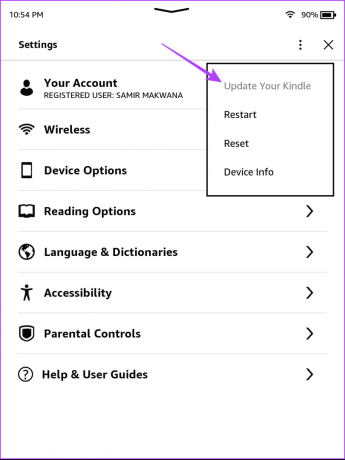
Om det här alternativet är nedtonat använder du redan den senaste programversionen.
Börja där du slutade
Dessa lösningar hjälper dig när dina Kindle-böcker inte synkroniseras mellan dina enheter. Det finns många alternativ för att anpassa din läsupplevelse på Kindle. En av dem är förmågan att installera anpassade typsnitt på din Kindle-enhet och välj dem för att läsa e-böcker.
Senast uppdaterad den 4 oktober 2023
Ovanstående artikel kan innehålla affiliate-länkar som hjälper till att stödja Guiding Tech. Det påverkar dock inte vår redaktionella integritet. Innehållet förblir opartiskt och autentiskt.

Skriven av
Paurush sysslar med iOS och Mac medan hans nära möten med Android och Windows. Innan han blev författare producerade han videor för varumärken som Mr. Phone och Digit och arbetade kort som copywriter. På fritiden mättar han sin nyfikenhet på streamingplattformar och enheter som Apple TV och Google TV. På helgerna är han en cinefil på heltid som försöker minska sin oändliga bevakningslista, ofta förlänger den.